Sådan slår du undertekster til på Zoom

Lær hvordan du slår undertekster til på Zoom. Zooms automatiske undertekster gør det lettere at forstå opkaldsindholdet.
Google Lens bliver ekstremt gavnlig med en funktion, der giver brugerne mulighed for at kopiere håndskrift til tekst på computeren. Derfor kan vi spare meget tid på at skrive det, vi har registreret på papir, i Word-dokumenter, Notesblok osv. Nedenfor vil Download.vn guide dig i detaljer, hvordan du bruger Google Lens til at kopiere papirdokumenter til din computer.
Videotutorial om kopiering af skrivning til en computer ved hjælp af Google Lens
Sådan kopierer du skrivning til en computer ved hjælp af Google Lens
Trin 1:
Download og installer Google Lens-applikationen i henhold til downloadlinket ovenfor, eller besøg Google Play Butik eller App Store App Store.
Trin 2:
På Google Lens hovedgrænseflade skal du vælge tekstfotograferingsfunktionen til venstre.
Dernæst skal du lade kameraet tage et billede af skriveområdet på papiret for mest præcist at fange det område, du vil kopiere.
Dernæst vises vinduet Tekst fundet i billedet , klik på Vælg alt.
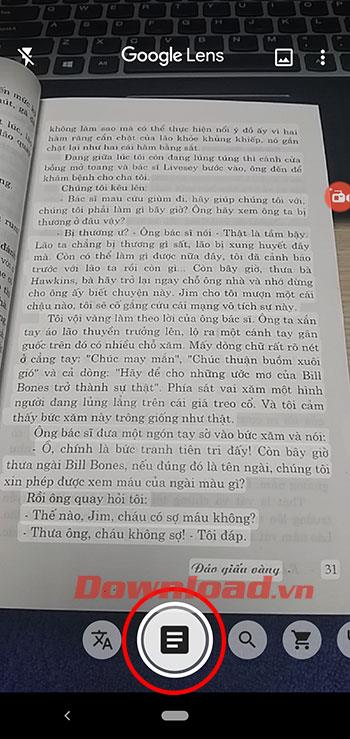
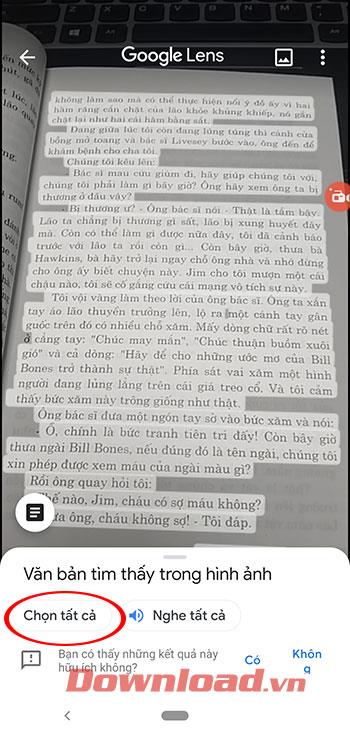
Trin 3:
Dernæst kan du vælge Kopier tekst eller vælge Kopier til computer.
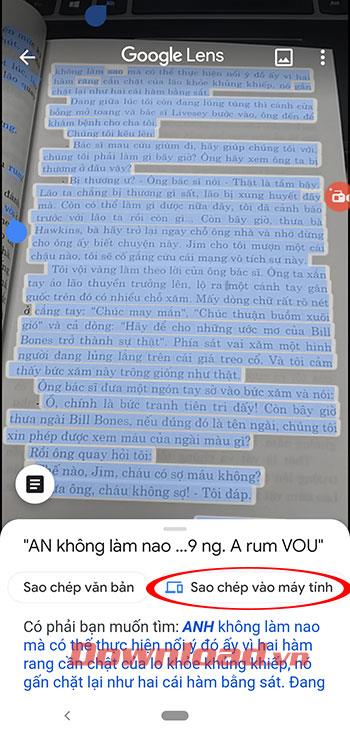
Kopier tekst
Trin 4:
Når du vælger Kopier til computer, vises et meddelelsesvindue om, at enheder med Chrome-browsere er logget ind med den samme Google-konto.
Du skal blot klikke for at vælge den computer, du vil kopiere dette papirdokument til.
Bemærk:
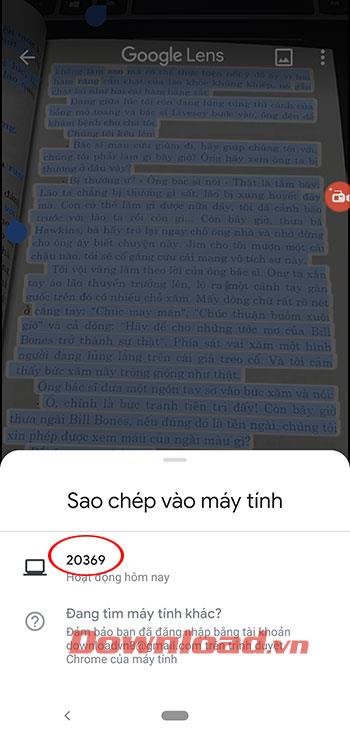
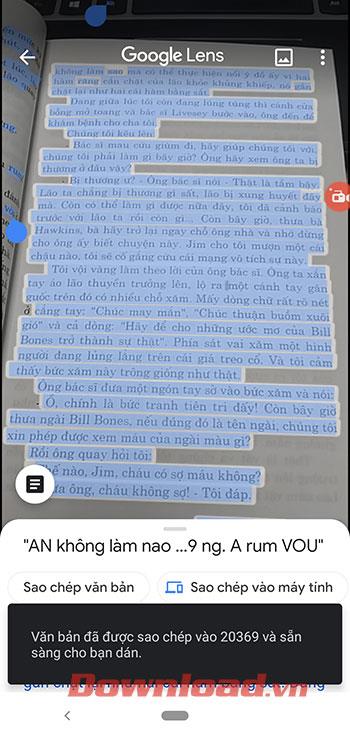
Trin 5:
På dette tidspunkt vises en meddelelse på computeren . Tekst delt fra enheden....
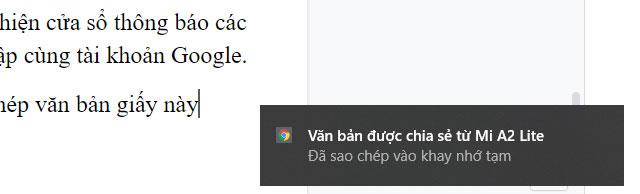
Teksten er blevet kopieret til computeren
Åbn et tekstredigeringsprogram, og indsæt teksten i det for at få det smukkeste, mest nøjagtige maskinskrevne dokument.
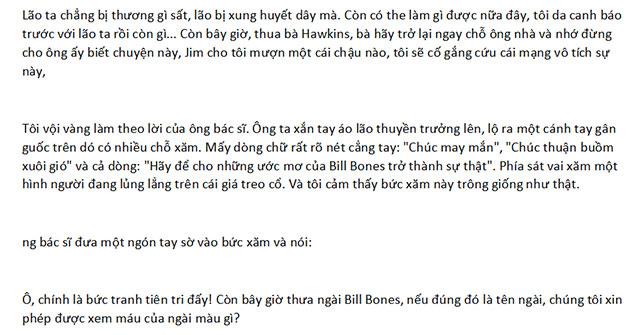
Tekst efter indsættelse i tekstredigeringssoftware
Lær hvordan du slår undertekster til på Zoom. Zooms automatiske undertekster gør det lettere at forstå opkaldsindholdet.
Modtager fejludskrivningsmeddelelse på dit Windows 10-system, følg derefter rettelserne i artiklen og få din printer på sporet...
Du kan nemt besøge dine møder igen, hvis du optager dem. Sådan optager og afspiller du en Microsoft Teams-optagelse til dit næste møde.
Når du åbner en fil eller klikker på et link, vil din Android-enhed vælge en standardapp til at åbne den. Du kan nulstille dine standardapps på Android med denne vejledning.
RETTET: Entitlement.diagnostics.office.com certifikatfejl
For at finde ud af de bedste spilsider, der ikke er blokeret af skoler, skal du læse artiklen og vælge den bedste ikke-blokerede spilwebsted for skoler, gymnasier og værker
Hvis du står over for printeren i fejltilstandsproblemet på Windows 10-pc og ikke ved, hvordan du skal håndtere det, så følg disse løsninger for at løse det.
Hvis du undrede dig over, hvordan du sikkerhedskopierer din Chromebook, har vi dækket dig. Lær mere om, hvad der sikkerhedskopieres automatisk, og hvad der ikke er her
Vil du rette Xbox-appen vil ikke åbne i Windows 10, så følg rettelserne som Aktiver Xbox-appen fra Tjenester, nulstil Xbox-appen, Nulstil Xbox-apppakken og andre..
Hvis du har et Logitech-tastatur og -mus, vil du se denne proces køre. Det er ikke malware, men det er ikke en vigtig eksekverbar fil til Windows OS.
![[100% løst] Hvordan rettes meddelelsen Fejludskrivning på Windows 10? [100% løst] Hvordan rettes meddelelsen Fejludskrivning på Windows 10?](https://img2.luckytemplates.com/resources1/images2/image-9322-0408150406327.png)




![RETTET: Printer i fejltilstand [HP, Canon, Epson, Zebra & Brother] RETTET: Printer i fejltilstand [HP, Canon, Epson, Zebra & Brother]](https://img2.luckytemplates.com/resources1/images2/image-1874-0408150757336.png)

![Sådan rettes Xbox-appen vil ikke åbne i Windows 10 [HURTIG GUIDE] Sådan rettes Xbox-appen vil ikke åbne i Windows 10 [HURTIG GUIDE]](https://img2.luckytemplates.com/resources1/images2/image-7896-0408150400865.png)
